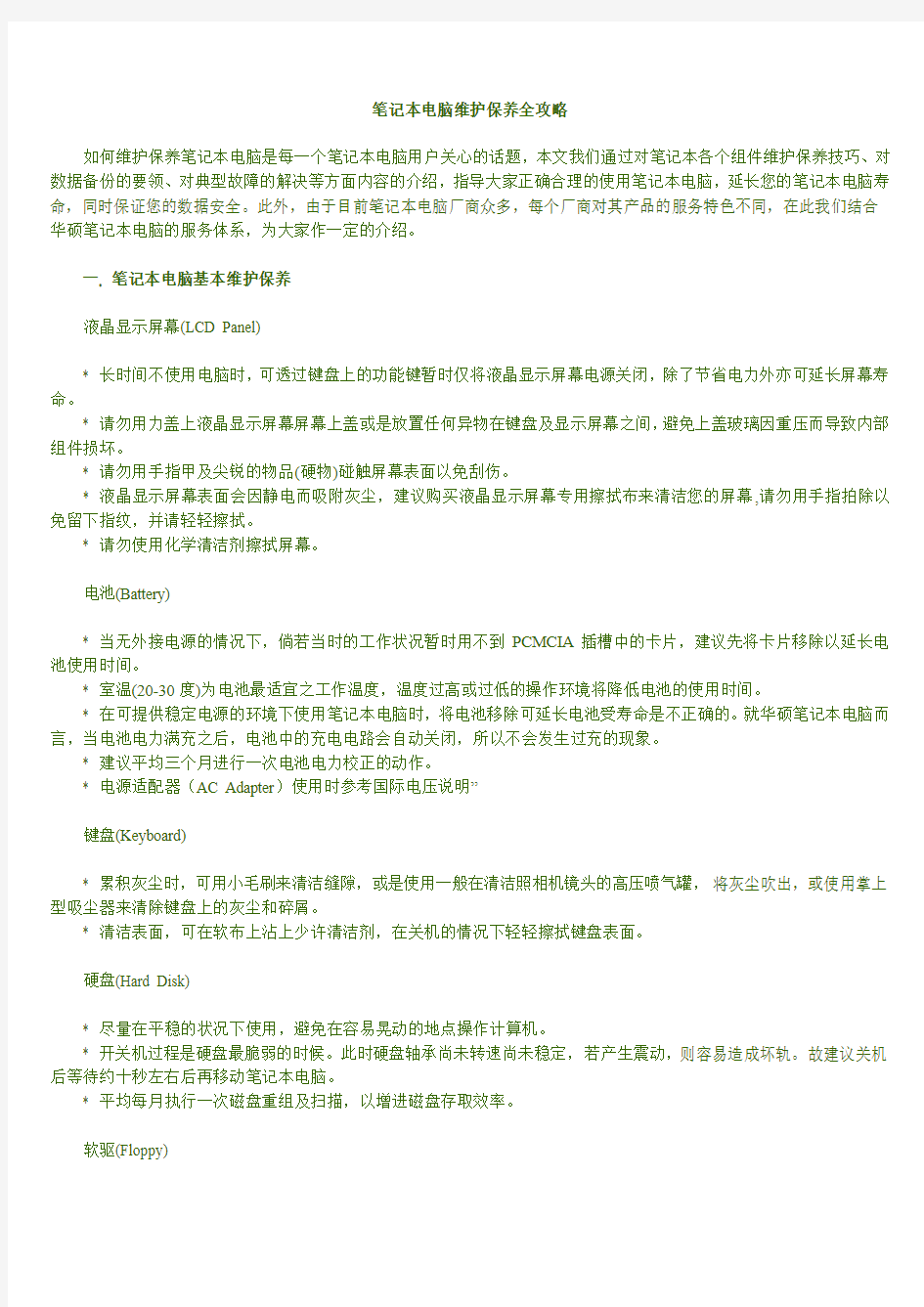
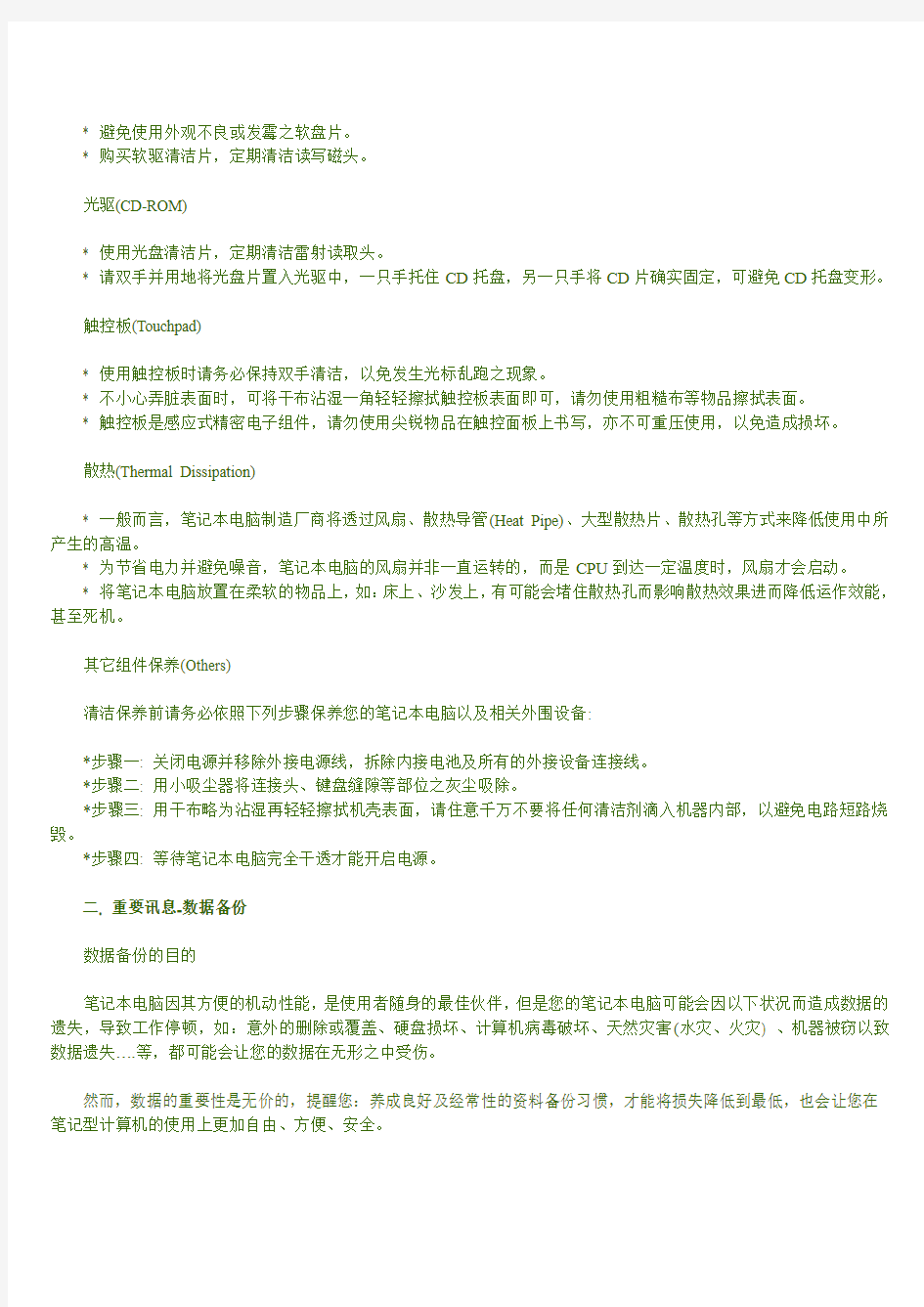
笔记本电脑维护保养全攻略
如何维护保养笔记本电脑是每一个笔记本电脑用户关心的话题,本文我们通过对笔记本各个组件维护保养技巧、对数据备份的要领、对典型故障的解决等方面内容的介绍,指导大家正确合理的使用笔记本电脑,延长您的笔记本电脑寿命,同时保证您的数据安全。此外,由于目前笔记本电脑厂商众多,每个厂商对其产品的服务特色不同,在此我们结合华硕笔记本电脑的服务体系,为大家作一定的介绍。
一. 笔记本电脑基本维护保养
液晶显示屏幕(LCD Panel)
* 长时间不使用电脑时,可透过键盘上的功能键暂时仅将液晶显示屏幕电源关闭,除了节省电力外亦可延长屏幕寿命。
* 请勿用力盖上液晶显示屏幕屏幕上盖或是放置任何异物在键盘及显示屏幕之间,避免上盖玻璃因重压而导致内部组件损坏。
* 请勿用手指甲及尖锐的物品(硬物)碰触屏幕表面以免刮伤。
* 液晶显示屏幕表面会因静电而吸附灰尘,建议购买液晶显示屏幕专用擦拭布来清洁您的屏幕,请勿用手指拍除以免留下指纹,并请轻轻擦拭。
* 请勿使用化学清洁剂擦拭屏幕。
电池(Battery)
* 当无外接电源的情况下,倘若当时的工作状况暂时用不到PCMCIA插槽中的卡片,建议先将卡片移除以延长电池使用时间。
* 室温(20-30度)为电池最适宜之工作温度,温度过高或过低的操作环境将降低电池的使用时间。
* 在可提供稳定电源的环境下使用笔记本电脑时,将电池移除可延长电池受寿命是不正确的。就华硕笔记本电脑而言,当电池电力满充之后,电池中的充电电路会自动关闭,所以不会发生过充的现象。
* 建议平均三个月进行一次电池电力校正的动作。
* 电源适配器(AC Adapter)使用时参考国际电压说明”
键盘(Keyboard)
* 累积灰尘时,可用小毛刷来清洁缝隙,或是使用一般在清洁照相机镜头的高压喷气罐,将灰尘吹出,或使用掌上型吸尘器来清除键盘上的灰尘和碎屑。
* 清洁表面,可在软布上沾上少许清洁剂,在关机的情况下轻轻擦拭键盘表面。
硬盘(Hard Disk)
* 尽量在平稳的状况下使用,避免在容易晃动的地点操作计算机。
* 开关机过程是硬盘最脆弱的时候。此时硬盘轴承尚未转速尚未稳定,若产生震动,则容易造成坏轨。故建议关机后等待约十秒左右后再移动笔记本电脑。
* 平均每月执行一次磁盘重组及扫描,以增进磁盘存取效率。
软驱(Floppy)
* 避免使用外观不良或发霉之软盘片。
* 购买软驱清洁片,定期清洁读写磁头。
光驱(CD-ROM)
* 使用光盘清洁片,定期清洁雷射读取头。
* 请双手并用地将光盘片置入光驱中,一只手托住CD托盘,另一只手将CD片确实固定,可避免CD托盘变形。
触控板(Touchpad)
* 使用触控板时请务必保持双手清洁,以免发生光标乱跑之现象。
* 不小心弄脏表面时,可将干布沾湿一角轻轻擦拭触控板表面即可,请勿使用粗糙布等物品擦拭表面。
* 触控板是感应式精密电子组件,请勿使用尖锐物品在触控面板上书写,亦不可重压使用,以免造成损坏。
散热(Thermal Dissipation)
* 一般而言,笔记本电脑制造厂商将透过风扇﹑散热导管(Heat Pipe)﹑大型散热片﹑散热孔等方式来降低使用中所产生的高温。
* 为节省电力并避免噪音,笔记本电脑的风扇并非一直运转的,而是CPU到达一定温度时,风扇才会启动。
* 将笔记本电脑放置在柔软的物品上,如:床上﹑沙发上,有可能会堵住散热孔而影响散热效果进而降低运作效能,甚至死机。
其它组件保养(Others)
清洁保养前请务必依照下列步骤保养您的笔记本电脑以及相关外围设备:
*步骤一: 关闭电源并移除外接电源线,拆除内接电池及所有的外接设备连接线。
*步骤二: 用小吸尘器将连接头、键盘缝隙等部位之灰尘吸除。
*步骤三: 用干布略为沾湿再轻轻擦拭机壳表面,请住意千万不要将任何清洁剂滴入机器内部,以避免电路短路烧毁。
*步骤四: 等待笔记本电脑完全干透才能开启电源。
二. 重要讯息-数据备份
数据备份的目的
笔记本电脑因其方便的机动性能,是使用者随身的最佳伙伴,但是您的笔记本电脑可能会因以下状况而造成数据的遗失,导致工作停顿,如:意外的删除或覆盖、硬盘损坏、计算机病毒破坏、天然灾害(水灾、火灾) 、机器被窃以致数据遗失….等,都可能会让您的数据在无形之中受伤。
然而,数据的重要性是无价的,提醒您:养成良好及经常性的资料备份习惯,才能将损失降低到最低,也会让您在笔记型计算机的使用上更加自由、方便、安全。
善用软件工具
1. 以适当比例将硬盘予以切割
硬盘数据发生问题主要可以区分成两种状况:
第一种~为硬盘本身的故障,此类问题的预防方式,除了避免在开关机过程摇晃计算机外,平时的备份数据的习惯是最重要的。
第二种~为操作系统损毁或中毒造成无法开机。针对此情况,如果我们在安装操作系统之前,就已经将硬盘以适当的比例进行切割,且将重要的数据都已经备份在不同于储存操作系统的分割区中,这时我们就可以透过其它方式或工具来设法挽救操作系统甚至于重新安装操作系统,而比较不用害怕硬盘中辛苦建立的数据受到损害。一般而言,建议将硬盘以6:4的比例将存放操作系统以及存放其它数据的分割区以分割。(操作系统60%,数据区40%)
倘若操作系统已经安装在整颗硬盘中,也就是硬盘中只有一个分割区,这时候若您想要再加入一个分割区来运用,则可以透过支持windows的硬盘切割软件,如Partiton Magic来进行。
2. 有系统的将硬盘中的数据分类存放
为了更有效率的备份数据,建议平时在存放数据时,就应该妥善的分类。一般说来,需要备份的数据可分为下列几种:
A. 文件类数据,如: Office文件,图档,MP3…..等。
B. 邮件类备份数据,如: 寄件备份,通讯簿…………等。
C. 浏览器用网站连结数据,如Explorer中的我的最爱,Netscape中的Bookmarks。
尽可能的将以上三类数据存放在D槽的某一个数据匣中,此种做法的好处是,当要进行备份作业时,只要固定将该数据匣复制到其它储存媒体中,较不容易发生遗漏的情况,且简化了备份数据的复杂度。
选择适合的备份装置
1.外接式硬件备份装置:
2.连接线数据传输方式
USB数据传输线具备随插即用的便利特性,可轻松的将笔记本电脑的数据备份在您的台式电脑或第二台笔记本电脑上。
3.其它外接式储存方式
4.外接式与内接式硬盘数据传输速度比较表
*华硕一机两碟间的硬盘数据传输速度即为133MB/秒,是最快速便利的备份方式
重要的数据备份观念:异地备份
最安全的备份,就是将数据放置在不同的储存媒介,且将储存媒介放置在不同的建筑物中。这就是最近很流行的异地备援观念,同样的可适用于个人。虽然华硕贴心的设计一机两碟、一机多碟。但定时的备份习惯,还是最佳保全数据的方法。
三. 其它建议事项
保密功能
设定方式:
1. 硬盘保密:使用者可以自己设定硬盘机密码,在BIOS设定程序的Security选单中设定,在系统开机过程中会先询问您的硬盘密码。如此一来,当你的硬盘机被别人拿去使用,他若没有您提供的密码就无法使用这颗硬盘,也无法开机,也确保数据不致遭他人窃取。
2. 系统保密:在BIOS设定程序的Security选单中亦可以设定一组使用者密码,在每一次开机或是进入BIOS设定程序时将会询问系统管理者密码。如此一来,可以避免未经授权的使用者操作您的计算机。
假如您设定了以上两种密码,系统在开机时,首先会询硬盘机密码,随即询问您系统密码(两组密码可以设定为不同号码)。提醒您设定完密码后,请妥善保管密码数据,倘若遗忘则须洽询原厂支持。
浸水处理
* 千万不可冒然开机,否则会让笔记本电脑的损害更加严重
* 立刻拆下笔记本电脑的电源线及电池,如有外接或抽取式的模块零件(如光驱,软盘机,扩充内存)一并取下。
* 将笔记本电脑机体内的污水尽量倒光,找一条柔软的湿纸巾或软布将污泥轻轻拭去,并尽量避免磨损表面。
* 再用电扇将机体及零件吹干,并在第一时间内送到服务站由受过训练的专业工程师处理,这样才能将损害减低到最低程序。
外出使用
* 步骤一: 确定所有备份电池的电力都已充饱,您可以在操作系统下察看电池电量显示。
* 步骤二: 关闭笔记本电脑电源开关。
* 步骤三: 将液晶显示屏幕上盖关上并确定上盖确实地卡住定位。
* 步骤四: 拔掉交流电源线。
* 步骤五: 拔掉所有连接线。
* 步骤六: 将笔记本电脑放入专用背袋内以避免灰尘污染及碰撞情形发生,并注意不要在笔记本电脑专用背袋内放置过多物品,以避免压坏液晶显示器玻璃。
保持良好的省电习惯
透过电池功电执行作业时,若是能够维持良好的省电习惯,一方面不但可以降低能源的消耗,另一方面又能延长电池的使用寿命。因此,即使您已经把笔记本电脑内建式省电功能切换到开启状态,然而培养下列各项节约能源管理习惯亦是很重要的,请务必谨记在心。
* 尽可能利用电源适配器
保存电池电力最显然的做法就是:每逢有可供利用的交流电源时,就避免使用充电电池。由于变压器的体积小,重
量轻,随身携带非常方便,所以尽可能时常利用电源适配器您真正需要用到电池时,手边随时都会有一个充饱的电池。
* 使用暂停热键
暂停热键是笔记本电脑中最有用的,如需暂时离开,只要按下这个按键,即可使计算机系统进入最省电模式。当您返回时,按下任何按键(待命模式),或电源开关(休眠模式),就能使系统回复到原先正在执行作业的位置。
* 屏幕亮度
液晶显示屏幕越亮,所消耗的电力越多。因此,为了要有更长的电池使用时间,请避免将屏幕亮度设定得比必要的还要高。此外,当您暂时不使用笔记本电脑却不想关机时,您可以将液晶显示屏幕光源关闭,将可省下最多的电源。
* 软驱与光驱
软盘机与光驱这两项外围设备均会消耗相当可观的电池电力。因此,当您的电脑正由电池供电执行作业时,尽可能少使用软驱与光驱。
四. 简易故障排除
Q: 请问当机器当机后又无法暖开机时该如何强迫关机?
A:
1:请连续按住电源开关4~6秒后即可强迫关机
2:可用回形针菶尖锐物从机器的重置(Reset)孔刺入即可。
Q: 请问当机器不开机时该做哪些基本检测步骤?
A:
1. 若接上变压器后即可开机,表示电池电量不足。
2. 检查是否有按到LCD液晶屏幕显示开关或LCD液晶屏幕显示切换键。
3. 检查是否为外加内存造成
4. 移除电池仅透过外接电源开机,并尝试按Reset键重新开机
Q:请问进入待命(或休眠)模式后,无法回复系统之可能原因与检测步骤?
A:
待命(或休眠)模式定义:
待命(Stand By):当系统进入此模式时,允许系统及应用程序将执行状态储存于内存(RAM)当中,此时计算机仅使用少量的电源来维持系统数据的记忆状态; 可按一键即可回复执行状态。
休眠(Hibernate):当系统进入此模式时,允许系统及应用程序将执行状态储存于硬盘储存区中,此时计算机已经将电源切断;若要回复执行状态需要按下电源开关回复。
无法回复系统的可能原因:
1. 外接内存故障:若数据存入错的内存地址会造成存入后无法回复正确的执行状态。
2. 外接外围装置不兼容:例如部份外接USB储存装置,记忆卡(Compact Flash MMC Smart Media)等磁盘结构较为特别,容易造成进入待命(或休眠)模式后无法切断电源或回复。
3. 驱动程序或应用程序不适当:不适当的驱动程序会造成.all,.sys及.exe文件拒绝进入待命或休眠模式,此外,
例如适用于Win 98的应用程序安装于Win XP当中,由于应用程序并无法符合操作系统电源管理的特性,也容易造成回复失败的现象。
4. 操作系统管理失效:目前微软操作系统的电源管理模式为ACPI模式(Advanced Configuration and Power Interface),其电源配置均由操作系统来管理,若是操作系统有问题则自然会影响到电源配置的运作方式。
无法回复系统的检测步骤:
1. 移除外接内存。
2. 移除外接外围装置及其驱动程序。
3. 更新BIOS。
4. 更新适当的驱动程序。
5. 移除不适当的应用程序。
6. 重新安装操作系统。
7. 机器送至原厂检测。
Q:请问如何延长电池使用时间?
A:
1. LCD液晶屏幕亮度调整至适当亮度。
2. 调整音量至适当大小。
3. 取出无需使用之PC卡装置。
4. 设定电源管理配置
Personal Computer Memory Card International Association又称PC card。有Type I、Type II Typelll
三种标准,分别规定了所用PC卡的尺寸及相应的电路等。
部的电化学反应进入最佳状态。在以后的使用中就可以随意地即充即用,但要保证一个月之内电池必须有一次完全的放电,这样的深度放电能激发电池的活化性能,对电池的使用寿命起着关键的作用。如果超过三个月电池未使用,再次使用之前也应同新电池一样进行三次完全的充放电,以确保激活电池。
3、保护好笔记本的光驱
由于光驱是笔记本电脑中最易损坏的部件之一,一旦损坏还不一定有同型号的备件可供更换,因此要维护好光驱。由于光驱在长时间处于高速旋转状态,这样既增加了激光头的工作时间,也使光驱内的电机及传动部件处于磨损状态,无形中缩短了光驱的寿命。为了能延长其寿命,我们最好能减少光驱的使用时间,在硬盘空间允许的情况下,我们可以把经常使用的光盘做成虚拟光盘存放在硬盘上。光驱在经过长时间使用之后,激光头必然要染上灰尘,从而使光驱的读盘能力下降。具体表现为读盘速度减慢,显示屏画面和声音出现马赛克或停顿,严重时可听到光驱频繁读取光盘的声音。这些现象对激光头和驱动电机及其它部件都有损害。所以,使用者要定期对光驱进行清洁保养或请专业人员维护。此外,我们还要注意不要使用质量差的盘片,使用完盘片后要及时把盘片从光驱中取出来等等。
4、合理利用电源管理功能
目前PDA电脑使用的操作系统最为普遍的是Win98。而在Win98系统中,我们可以充分利用其内置的电源管理功能,来对电源的管理特性进行设置,让大量耗电部件对电源的消耗减少到最低限度。首先打开“控制面板”窗口,用鼠标双击其中的“电源管理”图标,在随后弹出的窗口中,使“电源使用方案”设置为“便携型/膝上型”;在“关闭监视器”的时间选项里,设置“插上电源”为“20分钟之后”;“使用电池”为“1分钟之后”。在“关闭硬盘”的时
间选项里设置“插上电源”为“30分钟之后”;“使用电池”为“2分钟之后”。这样,电脑处于等待状态时,超过设定的时间,将进入休眠状态。电源管理的休眠特性将关闭监视器和硬盘,将内存中的内容保存到硬盘,然后关闭电脑。重新启动电脑时,桌面将精确恢复为进入休眠前的状态,从而降低了电池的消耗。
5、要避免电磁场的干扰
别把磁盘、信用卡等带磁性的东西放在自己的笔记本电脑上,因为长期暴露在磁场中可能会磁化或损坏笔记本电脑里的设置,设置可以使自己硬盘上的信息丢失,也别让自己的笔记本电脑置身于微波环境。
6、正确使用耗电大的设备
在整个笔记本电脑系统里,LCD荧光屏的耗电量比较容易控制,因为对比度越大,耗电量越大,因此我们可以将LCD液晶显示屏的亮度减低,调至舒服的亮度即可,同时在购买新的笔记本电脑前,可考虑购买一些荧光屏较小的笔记本电脑,因为大的荧光屏耗电量较大。另外,在使用PDA的过程中,最好少使用cd-rom光驱,长时间运行光驱可能消耗的电量也比较巨大;我们最好还要给PDA电脑配备足够的内存,因为若内存不足,电脑执行某些
程序时就需要读写硬盘作为虚拟内存,这样会使硬盘经常运转,耗费电力。此外,减少启动无用的程序,例如屏幕保护程序、ICQ、病毒监测及多媒体播放器等,也同样可以节省电池的耗电量。
7、笔记本不能在运动中工作
除了平时携带笔记本电脑以外,我们还有可能在飞机、汽车上使用笔记本电脑,笔者建议大家最好不要接通电源,因为一旦笔记本从硬盘读取数据时,突然出现的剧烈震动可能会损坏笔记本的磁头的,当然如果光驱也在工作的话同样也有可能伤害激光头。另外在这些公众场合下,我们最好找一个靠窗子的位子坐下,以防止走道拥挤时有人挤到自己,使手中的饮料洒到笔记本电脑的键盘上。还有,要小心坐在自己前座的那个人,对方的椅背猛地向后一靠,可能就会碰坏在自己膝盖上工作的笔记本电脑显示屏。笔记本电脑不用时,最好放在前座椅子下面的小格里,放在头顶上的行李箱里有掉下来或被其他行李压坏的危险。如果只能放在那里的话,我们应将它竖起来放置,一侧靠着行李箱壁,另一侧用一件行李顶住。
8、对电池要进行合理充电
新买回来的电池至少要完全充满一次电,再将电量放尽,第二次充电后才正式使用。当笔记本电脑在室内使用交流电时最好将电池取出,以免经常处于充电状态。充电时最好关上笔记本电脑,使电池能够完全充电,不要在充电中途拔掉电源。充电完毕,应该让电池休息30分钟再使用,此举能够保持电池的健康。若长期不使用电池,它的电量会自动流失;若电池长期处于无电状态,一般指数星期以上,就会影响它的性能。所以,就算电池暂时不使用,也最好每隔一个月左右将它完全充电一次,使它处于战斗状态。若太久没有使用电池,只要将电池完全充放电3次,电池就会恢复生命力。在同时使用交流电及电池运行笔记本电脑时,切勿取出电池,否则有可能使电池损坏,正确方法是先关掉电脑后取出电池。
9、不能频繁开关笔记本
也许使用PC电脑习惯了,我们常常在需要使用电脑的时候才打开电脑,不需要使用电脑的时候就关闭电源,这样可以做到充分节省电源。然而在使用PDA电脑的过程中,我们一定要记住,频繁地关闭和打开笔记本电脑会耗费大量的能量,因此,如果有时我们想隔上一小段时间再用电脑,那么,尽量别完全关闭电脑,而让它处在挂起或者睡眠状态,因为这种状态能把所有资料储存在存储器中并关掉电源。
10、不能让笔记本碰到水
要时刻告诫自己,让那些水源远离自己的笔记本电脑。在笔记本电脑包中最好备上一只大号防雨塑料袋,以防遇上雨天淋坏机器。另外,不要把自己的笔记电脑本当餐桌、咖啡桌使用,千万别把茶水、饮料洒到笔记本电脑上,一旦有水滴到键盘中,可能就会损坏键盘。
11、定制电源管理选项
除了Windows内置的电源管理功能外,我们还可以使用专门的电源能量管理软件,当电
池快没有电时,它能提示我们对电池进行充电,并且能够在需要充电之前通知我们现有的电池能量还能维持多久。以下介绍的就是一个比电源管理更好用的监测软件,而且是一个免费下载的软件。这个电源监测工具叫PowerCenter,最新版本是 V2.10,只有800KB,是一个专为笔记本电脑服务的软件。Windows内置的电源管理显示电池量是以百分比计算,例如剩下70%等。但PowerCenter除了显示百分比外,还可以计算出真正可使用的时间,以时、分显示,让用户确实知道电池尚可以使用多久。
12、要对重要硬件程序进行备份
由于笔记本电脑的硬件驱动程序比较独特,所以要做好备份,万一丢失还有回天之力。当然,实在不行,我们还可以到生产厂家的网站上去下载或向经销商索取。随机赠送的恢复光盘是用来重做系统的,也就是将硬盘格式化并恢复至出厂状态,一般在系统崩溃或硬盘混乱时使用,不要和驱动程序备份盘混淆。
13、随身携带时要注意笔记本的安全
有很多用户在随身携带笔记本电脑时,喜欢将一些质地比较坚硬的东西与笔记本电脑放置在一起,此时我们要十分小心了,因为这些坚硬的东西在携带的过程中,可能会与笔记本电脑发生摩擦,以致于损坏笔记本电脑的外壳。因此,我们不要将钢笔,外置驱动器或其他尖硬的东西同笔记本电脑放在同一格子里,尤其是不要让它们碰到显示屏那一侧。在携带笔记本电脑出门前,应将光驱中的光盘取出来,否则,在发生坠地或磕碰时,盘片与磁头或激光头碰撞,会损坏盘中的数据或驱动器。
14、防止灰尘侵袭笔记本
由于笔记本电脑的设备比较精致,为防止灰尘侵袭,我们在出门使用电脑的时候,一定要带上专用的笔记本包。另外,我们最好不要在室外打开笔记本电脑,因为室外相对来说灰尘比较多,特别是在大风沙的天气中,灰尘一旦进入到笔记本电脑中,有可能会影响计算机的散热性能,导致笔记本电脑内部的设备老化加剧。还有光驱的激光头对灰尘的敏感性也很强,很多光驱长期使用后识盘率下降就是因为尘土过多。因此,我们在使用电脑时,一定要把电脑放在无尘环境下使用;在使用完电脑后,要注意用笔记本专用包来保护电脑,以避免笔记本电脑包受到灰尘的侵袭。
15、不能让笔记本遭受强光照射
强光照射对笔记本电脑的显示器的危害往往容易被大家忽略。显示器的机身受阳光或强光照射,时间长了,容易老化变黄,而且显像管荧光粉在强烈光照下也会老化,降低发光效率。发光效率降低以后,我们将不得不把显示器的亮度、对比度调节得很高,这样更会进一步加速显像管灯丝和荧光粉的老化,最终的结果将是缩短显示器的使用寿命短。为了避免造成这样的结果,我们就必须在日光照射较弱或者没有光照的地方使用笔记本电脑。
16、尽量让笔记本处于充满电量的状态
一般笔记本电脑的内置电池是用来维持CMOS内的电脑基本设定,大致分为两类。第一
笔记本电脑进水了怎么办
1、立即关机,拔掉外接电源适配器。心慌了是吧!
2、取下电池。不会不知道电池在哪吧!
3、擦干机身上的液体。这可是够你忙的哟!
4、千万不要自行拆卸,要找专业维修公司进行检测维修。不要以为一把螺丝刀就可以搞掂哟!
5、不要看见机身上没水后试图开机,试试烧坏没有,有很多机器是一试就烧,一定要先找专业维修人员
检测哟!这可不是你作试验的烧杯哪!
设备维护保养工作规程 第1章总则 第1条为规范公司设备维护保养的管理行为,确保设备的长期平稳运行,并延长设备的使用寿命,特制定本规程。 第2条本规程适用于对公司所有设备进行维护保养时的相关事宜。 第2章设备维护保养职责 第3条公司设备的维护保养所涉及到的主要人员为设备管理员、设备保养专员与设备操作人员。 第4条设备管理员的职责如下。 (1)根据相关资料制订设备维护保养计划。 (2)培训设备操作人员设备维护保养方面的知识。 (3)监督设备维护保养计划的落实与执行。 (4)定期检查设备的维护保养工作并进行评比。 第5条设备保养专员的职责如下。 (1)掌握设备的运行状况。 (2)负责设备的二级维护保养工作。 (3)督导设备操作人员的设备维护保养工作。 (4)检查设备的维护保养记录,并定期收集、整理、分析。 (5)负责备用设备的维护保养工作。 第6条设备操作人员的职责如下。 (1)严格执行设备的操作规范,做好设备维护保养的记录。 (2)负责设备的清理、清扫工作。 (3)监测设备的运行,发现问题应及时上报。 第3章设备维护保养的准备工作 第7条设备管理员应编制维护保养方案,将设备的保养工作落实到具体的人员,并制定相应的考核方案。 第8条设备保养专员应提前制作好设备的各种维护保养记录表单,并准备好设备养护的工具及用品。 第9条设备维护保养人员应在设备的周边制作设备维护保养看板,看板上应有设备维护保养的基本要点及程序示意图。
第10条设备管理员应在操作人员上岗前对其进行技术培训,使其掌握设备的结构、性能、操作、保养规定等,达到“三懂”(懂结构、懂原理、懂性能)、“四会”(会使用、会检查、会维护、会排除故障)的要求。 第11条在设备使用前,设备保养维护人员应会同设备维修人员及技术部相关人员对设备的精度、性能、安全、控制等进行全面的检查与核对,确保无误后方可进行使用。 第12条设备操作人员在上岗前必须取得上岗证,确定岗位的同时需要确定所操作的设备,不得随意调换。 第4章设备维护保养实施 第13条设备保养的日常工作由设备操作人员负责,设备操作人员必须按照设备的保养规范进行设备的维护保养工作。 第14条每日下班前,设备操作人员应详细填写设备完整的维护保养记录,并说明设备的运行状况,此项工作由设备保养专员对其进行检查。 第15条设备保养专员应定期收集设备的维护保养资料,并进行整理、分析,编制设备维修保养报告。 第16条设备管理员应认真审阅设备维修保养报告,检查设备的维护保养记录,根据记录在必要时更改设备的维修保养规范,使设备的维护保养方式更加合理化。 第5章设备维护保养规范 第17条设备的维护保养分为日常维护保养、一级维护保养与二级维护保养三个级别。其中日常维护保养又分为每班保养与节假日保养。 第18条设备的每班保养的规范。 (1)设备操作者在上班前应对设备进行点检,查看有无异状并检查上个班组的设备运行记录。 (2)设备操作人员应在设备启动前按照设备润滑图标的规定对设备进行润滑处理。 (3)设备操作人员在确保设备无误后进行设备的空车运转,待设备的各个部分运转正常后方可进行工作。 (4)设备操作人员在设备的运行过程中要来回巡检,发现设备异常立即进行停机处理,并及时通知设备保养专员。 (5)每日下班前,设备操作人员应检查设备运行记录是否填制完整,并用20分钟左右的时间清理设备、清理工作场地,确保设备的干净、整洁。 第19条遇公司的节假日,设备操作人员应花费一个半小时左右的时间彻底地清洗设备、
关于笔记本选购的相关知识 1.什么是处理器?处理器的性能指标有哪些?选购笔记本是需考虑处理器的哪些因素? 处理器就是通常说的CPU。处理器现在主要有2大厂商,intel和AMD,其中在台式机领域AMD的处理器性价比较高,笔记本方面,INTEL的处理器占据75%左右的市场份额,在功耗,性能方面intel的移动处理器占有很大的优势。由于处理器性能的提升使得现在处理器不再是电脑运行的瓶颈,所以选择INTEL和AMD的处理器其实也没有太大的差别,只要价格合适都是挺不错的。 CPU的主要性能指标有主频,二级缓存,前端总线频率,架构,核心数,制程,功耗等。主频是指每秒钟处理器能运行的指令数,越高越好。二级缓存和CPU设计的架构有关,一般是越高越好,但是AMD和INTEL的处理器二级缓存大小不能直接比较。因为intel的处理器是非直连架构,里面未集成内存控制器,核心不能直接读取内存中的内容,而AMD的处理器由于采用直连架构集成了内存控制器可以直接读取内存内容,所以通常情况下AMD的处理器二级缓存都要比INTEL的处理器二级缓存要小。前端总线是指处理器与主板芯片组之间交换数据的频率,越大越好。一般不需要比较AMD的处理器和INTEL 的处理器这个性能指标。核心数是指处理器中可以进行计算任务的物理内核个数,现在流行的是双核处理器,就是将2个核心封装到一个处理器中,工作的时候相当于2颗处理器的性能。制程和功耗有很大的关系。现在常见的处理器制程有65nm 和45nm之分,45nm的处理器在相同面积下可以集成更多的晶体管,这样处理器的性能就更高。相同性能的处理器,制程越小越好。功耗需要根据自己需要来选择,一般商务用的笔记本都是35W的移动系列处理器,能保持良好的性能前提下降低发热量。对于笔记本电脑来说,功耗越低越好。 2、如何对处理器的性能进行比较? 通常对于同一个品牌的处理器,可以按照其发布的型号进行比较。比如,intel的移动系列处理器(专用于笔记本的,不同于台式机处理器)可以分为赛扬celeon,酷睿奔腾core-pentium,酷睿2 core2系列。其中命名方法是以字母T开头表示移动系列处理器,后面的四位数字表示型号,通常是数字越大,代表发布的时候定位月高,但是由于不断发布新处理器型号,也不能就完全说数字越大越好。具体还需要参考主频,二级缓存,内核平台等其他参数。字母P代表低功耗版处理器,就是相同性能下处理器的功耗更小,可以减少发热量,一般P系列现在都是45nm的处理器,定位比较高端。比如celeon M440 , core-pentium T2330,core 2 T5600,core 2 T7100,core 2 T9100,core 2 P8700,其中性能就是依次递增的。 AMD的处理器与此类似,相同系列的数字越大愈好。AMD的处理器专为笔记本设计的是炫龙系列Tuiron ,也有速龙Althon 系列的,但是这个系列不是专门为笔记本设计的,一般性能比较低,定位也低。不推荐选这个系列的。 3、什么是内存条?一般电脑有几根内存条?内存条有哪些参数,型号?如何为笔记本添加内存条? 内存条是指电脑中用于临时存储运行程序和数据的存储器,是一种断电后保存的内容就消失的存储器。不同于硬盘,内存条断电后其内部保存的所有资料都会丢失,硬盘断电后会保存所有已经写入的数据。内存条容量的大小与系统运行速度很大关系,一般越大越好,现在2GB的对于日常的应用来说就够了,不需要太大的,否则浪费,以后需要更大的添加一根就可以了。 内存条的个数与主板的设计有关,一般笔记本都是有2个插槽,通常厂家出厂的时候会预装一根内存条,还有一个插槽留给用户自行添加。 常用的内存条主要分为二代和三代产品,即DDR2和DDR3。DDR3的性能要高于DDR2的内存条。现在的主流产品是DDR2,但是DDR3现在价格已经降到与DDR2没什么差别了,所以在价格差别不大的情况下推荐购买DDR3的内存条。内存条有个最重要的参数是工作频率,这个与电脑的运行速度有很大的关系,一般的笔记本有DDR2 533,DDR2 667,DDR2 800,DDR3 1066. DDR3 1333,其中后面的数字就表示频率,越高越好。选择内存条时候尽量让内存条的频率与处理器的前端总线一致,这样不至于造成处理器或者是内存条的工作瓶颈。 内存条的添加首先需要确定机器所支持的内存参数,主要是内存条代数,DDR2还是DDR3,DDR2和DDR3是完全不能通用的,否则会烧毁机器。然后是确定频率,就是看自己已经用的内存条频率,买个和这个频率一样的就行了。按照的时候要断开所有电源,包括交流电和电池,然后释放掉手上的静电(将手触地)后将内存条与水平面成45度角对准卡口插入然后按下,听的咔嚓的声音,看到锁扣自动锁上就成功了。 4、什么是显卡?其工作原理是什么?基本结构是什么?(适用于台式机) 显示接口卡(Video card,Graphics card),又称为显示适配器(Video adapter),台湾与香港简称为显卡,是个人电脑最基本组成部分之一。显卡的用途是将计算机系统所需要的显示信息进行转换驱动显示器,并向显示器提供行扫描信号,控制显示器的正确显示,是连接显示器和个人电脑主板的重要元件,是“人机对话”的重要设备之一。显卡作为电脑主机里的一个重要组成部分,承担输出显示图形的任务,对于喜欢玩游戏和从事专业图形设计的人来说显卡非常重要。目前民用显卡图形芯片供应商主要包括AMD(ATi)和Nvidia两家。 【工作原理】 数据(data) 一旦离开CPU,必须通过 4 个步骤,最后才会到达显示屏: 1、从总线(bus) 进入GPU (图形处理器)-将CPU 送来的数据送到GPU(图形处理器)里面进行处理。 2、从video chipset(显卡芯片组)进入video RAM(显存)-将芯片处理完的数据送到显存。 3、从显存进入Digital Analog Converter (= RAM DAC),由显示显存读取出数据再送到RAM DAC 进行数据转换的工作(数码 信号转模拟信号)。
笔记本电脑能否保持一个良好的状态与使用环境以及个人的使用习惯有很大的关系,好的使用环境和习惯能够减少维护的复杂程度并且能最大限度的发挥其性能。 导致笔记本电脑损坏的几大环境因素: 1. 震动- 包括跌落,冲击,拍打和放置在较大震动的表面上使用,系统在运行时外界的震动会使硬盘受到伤害甚至损坏,震动同样会导致外壳和屏幕的损坏。 2. 湿度- 潮湿的环境也对笔记本电脑有很大的损伤,在潮湿的环境下存储和使用会导致电脑内部的电子元件遭受腐蚀,加速氧化,从而加快电脑的损坏。 3. 清洁度–保持在尽可能少灰尘的环境下使用电脑是非常必要的,严重的灰尘会堵塞电脑的散热系统以及容易引起内部零件之间的短路而使电脑的使用性能下降甚至损坏。 4. 温度–保持电脑在建议的温度下使用也是非常有必要的,在过冷和过热的温度下使用电脑会加速内部元件的老化过程,严重的甚至会导致系统无法开机。 5. 电磁干扰- 强烈的电磁干扰也将会造成对笔记本电脑的损害,例如电信机房,强功率的发射站以及发电厂机房等地方。 请勿将水杯放在手托上 灰尘会堵塞散热孔影响散热甚至内部电路短路 请勿将电脑放置在床,沙发桌椅等软性设备上使用 最佳的笔记本使用环境(推荐) 注: 以上参数为推荐使用,详细的笔记本电脑使用环境参数请参考用户使用手册中的规格参数定义内容选项。 不正确的携带和保存同样会使得您的电脑提早受到损伤。 建议 携带电脑时使用专用电脑包。 待电脑完全关机后再装入电脑包,防止计算机过热损坏。直接合上液晶屏可会造成系统没有完全关机。 不要与其他部件,衣服或杂物堆放一起以避免电脑受到挤压或刮伤。 旅行时随身携带请勿托运以免电脑受到碰撞或跌落。 在温差变化较大时(指在内外温差超过10℃度时,如室外温度为0℃,突然进入25℃的房间内),请勿马上开机,温差较大容易引起电脑损坏甚至不开机。 不要将电脑和其他物品放置在一起 携带电脑时使用专用的笔记本电脑包 刮伤 笔记本电脑的电池是易耗品,电池一旦开封使用,就会开始老化的进程。老化速度随电池的化学特性的不同而不同。老化速度还与平时的使用方法有关。如果频繁对电池进行充放电,就会加速电池的老化现象。电池使用超过一段时间后,供电时间将逐渐缩短,直至无法使用。因此电池使用时间的缩短是一种很正常的情况。尽管平时您大多使用外接电源,好像没有使用电池,但是实际上,电池的老化过程随着时间的推移,一直在进行,少用电池仅能延缓该过程,却无法使之停止 影响电池寿命的因素包括 ? 电池充/放次数 ? 使用环境的温度(建议在30℃以下的温度下使用电脑)
汽车保养基本步骤(丰田花冠自动档车型为例) 四万公里保养,按车辆举升位置,分为九个步骤实施相应检查和作业项目 保养作业前: (1)工作人员; (2)车辆准备; (3)工具、仪器准备; (4)设备准备。 步骤一:举升机未举升(车辆在地面位置,进行预检工作) 一、预检工作: 1、安装四件套:(1)座椅套;(2)方向盘套;(3)换挡杆套;(4)地板垫。 2、释放发动机舱盖锁定释放杆; 3、打开发动机舱盖 4、车辆保护:(1)左右翼子板布、前格栅布;(2)放置前轮车轮挡块;(3)安装排气管接管; 二、油液检查: 1、机油油量; 2、玻璃喷洗器液位; 3、冷却液液位; 4、制动液液位。 检查完毕,收起翼子板布、前格栅布,并放好。 三、车灯检查前准备: (1)关闭发动机舱盖; (2)辅助员配合检查车灯。 四、车灯检查: 1、检查前部灯光和仪表盘指示灯: (1)示宽灯; (2)近光灯; (3)远光灯; (4)闪光灯; (5)前雾灯; (6)前左右转向灯(含侧灯); (7)开关回位;
(8)前危险警报灯; 2、检查后部灯光和仪表盘指示灯: (1)示宽灯、牌照灯; (2)制动灯; (3)倒车灯; (4)后雾灯; (5)后左右转向灯; (6)后危险警报灯; (7)地图灯; 3、其他检查(起动发动机): (1)挡风玻璃喷洗器; (2)刮水器检查; (3)喇叭和方向盘(是否有松动); (4)测量方向盘自由行程; (5)驻车制动指示灯; (6)驻车制动板行程; (7)制动踏板应用状况; (8)制动踏板高度及行程余量;(发动机熄火,解除制动助力器) (9)制动踏板自由行程、真空功能及气密性; (10)方向盘锁止功能。 五、车辆外部检查: 1、准备:打开后备箱盖、燃油盖、发动机舱盖,顶灯开关(door位置),换挡杆D档,释放驻车制动杆。 2、检查项目:(驾驶室及后车室《环车检查》) (1)座椅螺母螺栓及其移动性; (2)安全带; (3)车门螺母螺栓及其铰链; (4)门控灯开关; (5)儿童安全锁; (6)油箱盖(真空伐); (7)减震器(上下摇动车身); (8)车辆是否倾斜; (9)拆下排气管接管; (10)(前后)车灯总成检查; (11)后备箱取出备胎检查(裂痕、磨损、气压、漏气情况及花纹深度),之后安装; (12)行李箱检查;之后关闭行李箱;
关于购买笔记本电脑方面的常识与经验 笔记本电脑品牌方面上的常识(本文仅限于在武汉市场中端、中低端笔记本电脑选购),如下: 如果你注重笔记本性价比就选acer(宏基)、注重做工扎实和散热就选ASUS(华硕)、卡在前两者中间的是 LENOVO(联想),但是联想售后做的是最好的。若你注重的是时尚的外观就选Sony(索尼,价格还是自己看着办吧),如果你想被坑就选DELL、Thinkpad。 acer(宏碁):此品牌做工(外观、外壳、散热性和内部元件的制造工艺)只能说 一般,吸引消费者的是其性价比(我用的是就是宏基,还有就是宏基散热不差。但是有先决条件:我在广阜屯帮别人买电脑实地用鬼泣这个游戏玩过,二代I5配GT540\或630以上的配置散热可以摸着不烫,这个配置以下的就差了)。 HP(惠普):HP得外观做的还可以,咋说呢有些杂,有的显得老里老气、有的却 给人眼前一亮的感觉(嘿嘿,不是黑惠普谁让他做的电脑不适合学生级使用,是典型的商务本)。 ASUS(华硕):现今的国内台式电脑主板使用的主流就是华硕,而主板就牵扯到 散热了(华硕的散热确实不错,我这样说必不代表所有的华硕散热都好)。网上有不少说华硕外观做的不行,但我在广阜屯看到的华硕外观确实不错摸着也很舒服(你摸一下就感觉出来了),如果你买笔记本是为了游戏性能最好选择华硕,因为只有华硕在台式机领域里有自己生产的主板、显卡,其它品牌可以说都有拼凑嫌疑。 LENOVO(联想):这个笔记本打得各方面比较均衡(散热只能说一般),但是他 有各种系列。联想特点是:CPU配的比较均衡,但注重显卡的性能、游戏性能强、外观还行,但价格稍微高了点(咱都是学生Y系可以,其他的就--商务本--做的不错)。 Dell(戴尔):戴尔虽然是国外的牌子,但是做工并不好,感觉并没有网上喷的那 么好,戴尔不适合学生用首先就是外观给你一种老气的感觉、配置偏低、散热差(没办法谁让他也是做--商务本--的呢,学生级还是别选它了)。 Sony(索尼):索尼笔记本一直注重于外观的时尚和做工,索尼(VIVO就是它, 女孩要是注重外观可以考虑它)散热和质量不错。但是我觉得并不多适合学生使用,就因为价格偏高啊,到时你买的时候看看价格就知道了(东芝也带一笔吧,这款电脑感觉现在不是多火了,比较低调我在广阜屯就没看到几个卖东芝的店,没去体验过不多说了)。
设备设施的检修维护保 养管理规定 文件管理序列号:[K8UY-K9IO69-O6M243-OL889-F88688]
设备设施的检修、维护、保养管理制度 一、检修、维护、保养时机和频次 根据生产设施的安全状况和使用情况确定检修、维护、保养的时间,通常情况下日常检修和每月定期检修管理。 二、检修、维护、保养前的准备 1、凡检修、维护、保养的单位,无论是计划性和非计划性的检修,均应严格执行化工企业厂区安全作业规程。编制出检修、维护、保养方案,开停车计划、检修、维护、保养安全措施,签订检修、维护、保养责任书,报请生产部审批。 2、编制检修计划应做到项目齐全、内容详细、责任明确、措施具体。凡具有二人以上的检修、维护、保养任务,必须指定一人负责安全。 3、设备检修、维护、保养作业前应办理《设备检修安全作业证》。 4、检修、维护、保养项目负责人应按检修、维护、保养方案的要求,组织检修、维护、保养人员到检修、维护、保养现场,交待清楚检修、维护、保养项目、任务、检修、维护、保养方案,并落实检修、维护、保养安全措施。 5、设备的清洗、置换、交出,由设备所在单位负责。设备清洗置换后应有分析报告。检修、维护、保养项目负责人应会同设备技术人员、工艺技术人员检查并确认设备、工艺处理及盲板抽堵等符合检修安全要求。 6、对检修易燃、易爆、有毒、有腐蚀物质设备的置换和分析检验,由设备所属车间和化验室共同负责进行。 7、清洗、置换的设备要视具体情况选定,对易燃易爆介质的必须采取惰性气体、水进行清洗置换。 8、清冼置换的设备必须进行分析实验,取样要有代表性,确保清洗置换标准的可靠性和分析实验的准确性,并将分析检验结果记录存盘。 9、清洗置换动火标准,按防火、防爆有关规定执行。 三、检修、维护、保养前的安全教育 1、检修、维护、保养前,必须对参加检修、维护、保养作业人员进行安全教育。
笔记本电脑基本操作 Company Document number:WUUT-WUUY-WBBGB-BWYTT-1982GT
笔记本电脑基本操作 一、启动与退出 1.启动(开机):(POWER) 启动分为冷启动和热启动两种方式。 冷起动指插上电源进行对电脑开机的整个过程,它要扫描和调用较多的程序。打开显示器源,再打开主机电源的这种方式就是冷起动。 要使用电脑第一步就是开机,操作步奏如下: (1)打开电脑的电源 (2)电脑开始进行开机自检和系统引导 (3)进入Windows XP操作桌面,如下图所示 热起动则是指在电脑使用着的过程中,因某种原因,如卡机等需要在没有关闭主机电源时重起动电脑,热起动只要检测少量程序即可。快捷键ctrl+alt+del键或按主机上的RESET按钮都可以实现热启动。 2.退出(关机):开始/关闭计算机/选择“关机”/确定 操作如下: (1)关闭正在运行的所有应用程序 提示:在关机前,应该保存在各应用程序中完成的工作并关闭这些应用程序,这是个好习惯。这样可以保证操作系统正常退出,并最大限度地避免由于推出系统而发生的数据丢失。 (2)单击按钮,打开[开始]菜单 (3)选择命令,打开如图所示的对话框
在弹出的关闭对话框中有三个选项,分别为待机,关闭和重新启动。其中待机模式主要为了节电,该功能使你可不需重新启动计算机就可返回工作状态。待机模式可关闭监视器和硬盘、风扇之类设备,使整个系统处于低能耗状态。在你重新使用计算机时,它会迅速退出待机模式,而且桌面(包括打开的文档和程序)精确恢复到进入等待时的状态。如要解除等待状态并重新使用计算机,可移动一下鼠标或按键盘上的任意键,或快速按一下计算机上的电源按钮即可。 (4)单击,笔记本电脑自动关机。 3.重新启动 (1)单击[开始]菜单(操作同关机类似) (2)选择[关闭计算机]命令,单击[重新启动]按钮。当电脑出现死机,无法用上面的方法重启时,按主机面板上的RESET按钮。 提示: A一般不建议用此方法,因这样不能保证正在运行的程序正常推出,有可能造成某些程序无法正常运行或数据丢失、损毁等不可预测的后果。 B 有些程序安装后也要求重新启动电脑,此时按提示进行操作即可。 二、界面组成 1、桌面背景:衬托图标,可人为修改 2、图标:程序对应的标志 图标和程序的关系相当于导火线和火药包的关系。点燃导火索会引爆火药包。而对图标进行双击则会打开该程序。 3、任务栏:存放快捷工具及辅助按钮
花冠空调使用说明书 篇一:一汽花冠自动空调系统电路图(04_11) 一汽花冠自动空调系统电路图 篇二:丰田花冠驾驶技巧 开车节油技巧篇—虎门凯润一汽丰田 油价节节攀升~挑动着不少车主与准车主的神经。相应的~省油就成为广大车主与准车主共同关注的话题。如何省油,我们来听听专家的意见。 第一:日常检测 汽车的日常检测也会影响油耗~这往往被很多车主忽略。比如轮胎~气压太大~气温高时会让轮胎内的空气过度膨胀~容易爆胎,气压过低~容易使轮胎磨损严重~影响行驶安全。当气压没达标时~轮胎既要克服更多行进阻力和车身重力~油耗也随之增加。 汽油方面~高压缩比的发动机如果选用低标号汽油~会使汽油燃烧不完全~机器强烈震动~从而使输出功率下降~机件受损,低压缩比的发动机硬要用高标号油~就会出现“滞燃”现象~即压到了头它还不到自燃点~一样会出现燃烧不完全现象。此外~加油时最好选择在大气温度低时~比如清晨或者晚上~因为在这时汽油的密度比较高~比其他时间加油更加经济。 齿轮油方面~选择多极复合的齿轮油和变速器油~使变速器在运转时得到充分的润滑~行驶阻力变小~可减少功耗。 还可选择使用铱金属火花塞和更换地线~能有效地使活塞在工作中提高效率~对油耗的减小有一定的作用。点火系统的线材选择方面需要审慎~选择能降低电阻~提高电流的耗材。
车辆行驶时~车身重量也会增加油耗~因此应该减少车辆不必要的负载~让车子能够轻装上阵~车身重量的降低~能对油耗的减少起极大的促进作用。此外~不必要的改装也会增加油耗~比如大功率的音响和空调~在使用的同时也会极大地消耗燃油。 第二:驾驶习惯 在日常的驾驶中~开车前需要注意车子的热身。正确的方法是发动车15秒后~怠速行驶~让车慢速行驶一段距离来完成热身~水温达到40?才可以正常加油行驶。因为长时间的原地热车会增加油耗~长时间怠速和怠速状态下运行空调尤其消耗燃油。 此外~开车时换挡要以转速和速度为标准~如手动挡车型一挡起步~车启动以后在2000转马上换二挡~下一个2000转换入第三挡。以此类推到第四挡~第五挡~切忌快速全开踩油门~杜绝低挡高速~这样会使油耗超过正常45%。一般发动机基本上在2200到2500的中段扭矩以上~能够产生扭 力的最大峰值~时速达到了70KM/H到80KM/H~保持均匀的速度行驶~使车辆能够在最佳的工作状态下运作~产生最大的动力~同时相当省油。而行驶时不要左穿右插胡乱变线~这样油耗也会逐渐增大。 第三:汽车养护 车辆工作状态与油耗紧密相连~油路的是否通畅~车内空调运作是否正常~各部件在工作中能否有效、顺畅~这些都是衡量车子工作状态的标准。一些车主习惯推迟保养时间~看似节约了一点点的维护费用~但可能无形中会增加汽车油耗。因为定期的维护能够检查出车子在工作一段时间后的实际情况~出现异常情况时能得到适当的调整~对减低油耗也有一定的帮助。 第一章日常维修护保养 第一节香水对内饰的腐蚀
使用笔记本电脑基本常识 发现周围很多人对笔记本的很多细节都不是很了解,尤其是非理工专业或者是长辈们,致使总被一些基本问题困扰。所以,小编为大家分享了使用笔记本电脑基本常识。 使用笔记本电脑基本常识 笔记本电脑由于体积小,功能强大,而且需要经常四处搬动,因此其制造品质和标准都超过台式机,既然是精密仪器,所以在使用上也必须特别注意。品质好并不代表不会遇到问题,不会损坏,在日常使用中有一些不被人们所注意的问题,都有可能直接影响机器的运作。 最新的电脑技术总是率先应用在笔记本电脑之上,这使得笔记本电脑已经可以取代台式机的所有功能,而且便于携带。笔记本电脑由于功能强大,体积小,是集光、磁、电一体化的精密仪器,既然是精密仪器,所以在使用上也必须特别注意。例如使用台式机的时候我们经常会碰到这种情况,就是移动主机以后(如搬家的时候),再开机就会出问题,需要费点时间才可以设定好,偶尔需要拍两下,或者将内部的零件重新安装一遍才能正常开机。然而,笔记本电脑是所谓
的"移动电脑",经常会有四处搬动的机会,因此发生问题的机会也就更大了,有问题的时候又不能拍两下或者拆开重新安装。这也就是为什么笔记本电脑制造品质和标准都超过台式机的原因,而且也必须是优良厂商才可以做到这一点。 但是品质好并不代表不会遇到问题不会损坏,再好的机器也应该注意其使用方法。在日常使用中有一些不被人们所注意的问题,都有可能直接影响机器的运作,以下将针对5个要点为您说明。 电磁干扰 品质较好的台式机壳,能够遮罩自身和外部的电磁干扰,因此在工作的时候不会干扰外界电子设备,也不容易受到其他电磁干扰。相形之下笔记本电脑就显得"单薄"多了,没有像台式机一样的强硬外壳,虽然先进的电路设计和制造工艺可以使她不会干扰外界设备,但是却也无法避免外来的"入侵者":遭受外部电磁干扰。日常工作中最常见的干扰源就是手机了,如果手机放在正在运作的笔记本电脑上面,来电时很容易使电脑当机或是自动关机,所以应注意不要将手机放在正在执行的笔记本电脑上头,尤其是键盘部位。 键盘进水
康祝设备控制程序---征求意见稿 1、目的 对生产设备进行预防性维护、管理和控制,确保生产设备处于完好状态,充分发挥 设备的使用效能,确保产品的生产、加工符合规定的要求,以期做出令顾客满意的产品,提高公司的投资效益。 2、范围 本程序适用于公司生产设备的预防性维护、管理和控制。 3、权责 3.1生产部是设备管理的归口管理部门。 ,车间主任、班长负责监督执行。 A.负责组织技术、质量部及使用车间对新购设备进行评估、验收。 B.负责设备的管理、维修及易损设备/备件的申购,对相关信息进行归档保存。 C.负责组织对生产设备的移交、编号、标识、维护、封存、报废与管理。 3.2技术部负责生产设备的选型,并参与生产设备的安装调试、验收、评估。 3.3采购部负责生产设备和备件的采购。 4、定义 本标准采用下列定义。 4.1预防性维护:为消除设备失效和生产意外中断原因而策划的措施。 4.2预见性维护:基于过程数据,通过预测可能的失效模式以避免维护性问题的活动。 4.3关键设备:唯一性设备,在控制计划中有特殊特性要求的过程设备以及高精度、大型、 稀有设备。(高精:注塑机及模具) 4.4闲置设备:封存时间超过一年以上,以及因产品转型或工艺改进等原因退出生产过程的 设备。 4.5 设备利用率:在工作时间内,设备生产产品所用时间与工作时间的比率。
4.6日常保养:每天操作者对使用设备进行加注润滑油、维护,保持设备清洁、整齐、润滑、 安全有效的维护保养活动。 4.7定期保养:由设备管理人员依据设备要求按周期进行的保养。 4.8关键设备:指关键过程和特殊过程的生产设备。(例如特殊设备:锅炉;关键设备:空 气过滤装置) 4.9一般设备:除关键和特殊过程设备以外的设备。 4.10三级保养管理 指对设备实施日常保养、一级保养和二级保养三个等级的保养。 4.11一级保养 指在维修工辅助配合下由操作工定期进行的保养。 4.12二级保养 指按检修计划由维修工负责进行的保养。 4.13大修 对设备的全部或大部分部件,包括电气系统进行修复,调整并翻新外观,达到全面消除大修前存在的问题,恢复设备的规定精度和性能。 4.14检修 针对日常点检和定期检查发现的问题,更换或修复失效的零件,以恢复设备的正常功能。 4.15设备迁移 企业由于产品任务发生变化和工艺路线调整等原因,设备在企业内部调动或移位,称为设备迁移。 4.16设备事故 企业生产检测设备因非正常损坏造成停产或效能降低,停机时间和经济损失超过规定限额的设备故障为设备事故。 4.17设备档案 设备档案是指从规划、设计、制造、安装、调试、使用、验收、维修、改造、更新直至报废的全过程中形成的图纸、文字说明和记录等文件,通过不断收集整理、鉴定等工作归档建立的设备档案. 5流程图
常规键盘快捷键 shift+6是省略号…… Windows+D:显示桌面 Windows+M:最小化所有窗口 Windows+Shift+M:还原最小化的窗口 Windows+E:开启“资源管理器” Ctrl + C 复制。 Ctrl + X 剪切。 Ctrl + V 粘贴。 Ctrl + Z 撤消。 DELETE 删除。 Shift + Delete 永久删除所选项,而不将它放到“回收站”中。Alt + F4 关闭当前项目或者退出当前程序。 Ctrl+S 保存 Ctrl+W 关闭程序 Ctrl+N 新建 Ctrl+O 打开 Ctrl+Z 撤销 Ctrl+F 查找 Ctrl+X 剪切 Ctrl+C 复制 Ctrl+V 粘贴 Ctrl+A 全选Ctrl+[ 缩小文字 Ctrl+] 放大文字 Ctrl+B 粗体 Ctrl+I 斜体 Ctrl+U 下划线 Ctrl+Shift 输入法切换 Ctrl+空格中英文切换 Ctrl+回车QQ号中发送信息 Ctrl+Home 光标快速移到文件头 Ctrl+End 光标快速移到文件尾 Ctrl+Esc 显示开始菜单 Ctrl+Shift+< 快速缩小文字
Ctrl+Shift+> 快速放大文字 Ctrl+F5 在IE中强行刷新 Ctrl+拖动文件复制文件 Ctrl+Backspace 启动\关闭输入法 Alt+F4 关闭当前程序 Alt+空格+C 关闭窗口 Alt+T ab 两个程序交换 Alt + T ab 在打开的项目之间切换。 Alt + Esc 以项目打开的顺序循环切换。 单独按Windows:显示或隐藏“开始”功能表 Windows+BREAK:显示“系统属性”对话框拖动某一项时按CTRL 复制所选项。拖动某一项时按CTRL + SHIFT 创建所选项目的快捷键。 F2 重新命名所选项目。 CTRL + 向右键将插入点移动到下一个单词的起始处。 CTRL + 向左键将插入点移动到前一个单词的起始处。 CTRL + 向下键将插入点移动到下一段落的起始处。 CTRL + 向上键将插入点移动到前一段落的起始处。 CTRL + SHIFT + 任何箭头键突出显示一块文本。 SHIFT + 任何箭头键在窗口或桌面上选择多项,或者选中文档中的文本。 Alt+空格+N 最小化当前窗口 Alt+空格+R 恢复最小化窗口 Alt+空格+X 最大化当前窗口 Alt+空格+M 移动窗口 Alt+空格+S 改变窗口大小F6 在窗口或桌面上循环切换屏幕元素。 F4 显示“我的电脑”和“Windows 资源管理器”中的“地址”栏列表。 Shift + F10 显示所选项的快捷菜单。 Alt + 空格键显示当前窗口的“系统”菜单。 Ctrl + Esc 显示“开始”菜单。 ALT + Enter 显示所选对象的属性。 Alt + 空格键为当前窗口打开快捷菜单。 Ctrl + F4 在允许同时打开多个文档的程序中关闭当前文档。
经过灌水,好不容易到了可以上传图片的权限,先来一篇对大家很有用的维护保养知识车辆由下列部件组成: 1. 发动机 2.传动系 3. 底盘 制动 悬架 转向机构 4. 车身电气 5. 车身 发动机是车辆中产生动力的部分。
发动机出现故障,车辆就会停止运行。因此,进行发动机维护是必要的。 这些是与发动机有关的维护项目。 ?发动机机油 ?发动机机油滤清器 ?冷却系统和加热器系统 ?散热器盖 ?发动机冷却液 ?传动皮带 ?空气滤清器滤芯 ?气门间隙 ?正时皮带/正时链 ?火花塞 ?蓄电池 ?油箱盖 ?燃油滤清器 ? PCV 阀 ?活性炭罐 ?怠速混合气
发动机机油 更换发动机机油的重要性 发动机机油使用后会变质,或者即使没有使用也会变质。 由于发动机机油去除了发动机中的污垢和油污,它会变脏,然后变黑。 如果不更换发动机机油 ?发动机被损坏,而且变得更难以起动。 ?没有更换机油而连续加注发动机机油会导致如左边图表所示的机油品质下降。 什么是发动机机油? 发动机机油起到如下作用。 1. 润滑功能 2. 清洁功能 3. 密封功能
4. 防锈功能 5. 冷却功能 发动机机油消耗的原因 发动机机油在正常情况下也会一点点地被消耗掉,润滑后,一小部分机油会随燃油燃烧。(机油消耗) 更换间隙 ?一般很难从视觉上去判断机油的消耗情况,请依据行驶距离或时间更换机油。 更换(在Corolla上,对于大多数国家而言): 汽油发动机:
每10.000公里(6.000英里)或1年中;国按照恶劣行驶来保养5000KM更换柴油发动机: 每5.000公里(3.000英里)或6个月 ?更换间隔期随车型,使用状况而不同,所以请参照维修计划。 发动机机油类型 发动机机油的分类,可以是API等级(根据品质性能),也可以SAE等级(根据粘度)。请参考用户手册,了解所适用的机油。 API等级 SAE等级
笔记本电脑保养与维护方法 引:对于拥有笔记本电脑的朋友,相信无论您是办公还是家用,都不希望由于自己的笔记本电脑出现故障从而导致工作成果或私人文件的丢失。怎样才能使笔记本电脑的故障率下降到最低?怎样才能让您的笔记本电脑持之以恒老老实实地为您工作?其实只要您平时在使用过程中多注意一点儿,经常对笔记本电脑进行一些必要的保养与维护,很轻易就能带来立竿见影的效果。这里我们就针对平常在使用笔记本电脑过程中用户需要多加注意的一些问题进行了简要的总结,希望我们的经验能对您有所帮助。以下我们将从笔记本电脑新机初使的注意事项、日常使用维护以及延长笔记本电脑使用寿命保养技巧三个方面进行讲述。 一、新机初使 新购笔记本电脑的用户首先应该注意的就是电池。新电池在刚刚开始使用时电气特性和使用一段时间后的表现有很大出入,主要体现为会出现充电过程过早结束(假满现象)和冲完电后电力不持久。正如大家都知道的,这些问题可以通过用户多次的完全充电/放电得到改善,以获得电池的最佳性能。需要注意的是,全新的电池虽然可以直接拿来充电使用,但如果用户在开始时使用不当,电池性能往往达不到最高水平。在您刚刚拿到新机器后,请先不要忙着给电池充电,由于笔记本电脑在出厂时厂商会给电池充一小部分电来进行功能测试,所以您拿到的笔记本电脑中还是有一定的剩余电量的,请您先打开笔记本电脑的电源,将余电放干净,然后再进行充电。一般的做法是先
为电池连续充放电3次,才能够让电池充分的预热,真正发挥潜在的性能。这里说的充放电指的是用户需对电池进行充满/放净的操作,记住,一定要充满,放干净,然后再充满,再放干净,这样重复3次。此后您就可以对电池进行正常的使用了。有些笔记本电脑在BIOS中已经设置有电池校准功能,用户可以更方便地借此对笔记本电脑的电池进行定期保养,以获得最佳电池工作状态(见图1)。现在,恭喜您,您的笔记本电池可以工作在最佳电池状态了。 另外,对于新购笔记本电脑来说,其屏幕由于非常脆弱,厂商往往会在屏幕外贴一层保护膜以达到保护屏幕的目的,这层保护膜在使用前是需要揭掉的,因为如果不揭会严重影响屏幕图像的显示效果。在揭的过程中就需要大家注意了,有些电脑的屏幕保护膜贴得非常紧,在揭的时候一定要慢一些,沿着屏幕的一个角,循序渐进地撕下保护膜。千万不要用力过大、过猛,以免损坏屏幕,使其过早的老化变黄。这里特别提醒笔记本电脑的用户,对于揭下来的屏幕保护膜,最好不要扔掉,留着日后保养有用,具体做法我们将在后面再介绍。 而对于一些细致的用户,您还可以考虑找一些屏幕保护膜、自己喜欢的塑胶贴饰之类的贴膜材质,贴在手托等极易磨损的位置,以更好地呵护您的爱机。类似的设计,我们在像Sony、Acer等一些非常注重使用细节的笔记本电脑上面也能看到(见图2)。而在实际使用时,我们则建议您尽量不要带着手表、手链等物品来使用笔记本电脑,因为这样很容易在不经意间,严重磨损腕托,给笔记本电脑流下道道疤痕。
医疗设备维护保养管理程序 1、目的 对生产设备进行预防性维护、管理和控制,确保生产设备处于完好状态,充分发挥设备的使用效能,确保产品的生产、加工符合规定的要求,以期做出令顾客满意的产品,提高公司的投资效益。 2、范围 本程序适用于公司生产设备的预防性维护、管理和控制。 3、权责 3.1生产部是设备管理的归口管理部门。 3.1.1负责编制《设备安全操作规程》。 3.1.2生产车间使用者负责所使用设备的一级保养(日常点检、润滑、清洁维护管理), 车间主任、班长负责监督执行。 3.1.2生产经理(因没有设备部) A.负责组织技术、质量部及使用车间对新购设备进行评估、验收。 B.负责设备的管理、维修及易损设备/备件的申购,对相关信息进行归档保存。 C.负责组织对生产设备的移交、编号、标识、维护、封存、报废与管理。 3.2技术部负责生产设备的选型,并参与生产设备的安装调试、验收、评估。 3.3采购部负责生产设备和备件的采购。 4、定义 本标准采用下列定义。 4.1预防性维护:为消除设备失效和生产意外中断原因而策划的措施。 4.2预见性维护:基于过程数据,通过预测可能的失效模式以避免维护性问题的活动。 4.3关键设备:唯一性设备,在控制计划中有特殊特性要求的过程设备以及高精度、大型、 稀有设备。(高精:注塑机及模具) 4.4闲置设备:封存时间超过一年以上,以及因产品转型或工艺改进等原因退出生产过程的 设备。 4.5 设备利用率:在工作时间内,设备生产产品所用时间与工作时间的比率。 4.6日常保养:每天操作者对使用设备进行加注润滑油、维护,保持设备清洁、整齐、润滑、 安全有效的维护保养活动。
《汽车保养与使用》课后习题答案 课后习题1 一、判断题 1、实施定期保养,可使车辆保持在符合法律规定的状态中,并可延长车辆使用寿命,但会增加车 主的经济负担。(×) 2、汽车维护是预防性的,保持车容整洁、车况良好,及时消除发现的故障和隐患,防止汽车早期 损坏是汽车维护的基本要求。(√) 3、对于靠观察能够判断老化的部件没有固定的更换时间表。(×) 4、车辆的保养周期依据行驶里程和车辆种类而定。(×) 6 8√) D 、B、 3、下列哪一种车辆无需频繁的保养() 、在不平或特别泥泞的路,雪融化了的路,灰尘特别大的路上行驶 4、关于汽车部件的检查、更换时间表的说法哪一种是正确的?(D) A、汽车部件的检查和更换取决于时间,而与型号和使用状况无关 B、部件随行驶的距离而老化,所以汽车的所有的部件更换取决于行驶距离 C、对于靠观察能够判断老化的部件没有固定的检查/更换时间表 D、检查、更换时间表是根据型号和使用状况来设定的,所以按规定的行驶距离或时间来检查、更 换是必要的 5、关于VIN码说法错误的是(C) A、可以保证每个制造厂在30年之内生产的每辆汽车识别代号具有唯一性 B、车辆打上VIN代号后将伴随车辆的注册、保险、年检、保养、修理直至回收报废 C、在二手车市场上,车辆VIN码的作用并不大 D、利用VIN码可以鉴别出拼装车和走私车 (三)简答题
1、汽车保养维护的意义是什么? 答:汽车保养维护目的就是保持车辆技术状况良好,确保行车安全,充分发挥汽车的使用效能并降低运行消耗,以取得良好的经济效益、社会效益和环境效益。 通过实施定期保养,可实现: (1)今后可能发生的许多较大的故障都能得以避免; (2)可使车辆始终处于良好状态之中; (3)可延长车辆使用寿命; (4)可让车主享受既经济又安全的驾车体验。 2、定期检测、强制维护与视情修理的含义分别是什么? 答:定期检测是利用现代化的技术手段,应用现代化的汽车检测诊断设备,定期对汽车进行 检查测试,以正确判断汽车的技术状况。 1 2) 答: VIN 1、 2) 3 4 5 6 7、润滑脂锥入度值愈大,稠度愈大,反之,稠度愈小(×) 8、不要采用“满毂润滑”,即把润滑脂添满整个轮毂内腔,这样不科学,又浪费(√) 9、制动液沸点如果太低,易使制动系管路产生气阻,导致制动失效(√) 10、在选用冷却液时,选用冰点要比车辆运行地区的最低气温低20℃左右(×) 11、在使用乙二醇型冷却液时,应注意乙二醇有毒,切勿用口吸(√) 12、轮胎内压的缓慢降低是一个特别危险的过程,建议每周检查一次胎压(×) 13、轮胎气压偏离标准尤其以气压不足对轮胎的危害最大(√) 14、将蓄电池从汽车上拆下时,应先拆负极再拆正极,装时与此相反(√) 15、蓄电池使用超过二年或指示孔颜色消失时,需要更换蓄电池(×) 二、单项选择题 1、关于汽油下列说法错误的是(D) A、汽车所用的燃料都是由石油经现代提炼技术加工而成
笔记本电脑硬件基础知识 1. 1394接口 1394接口,全称IEEE 1394接口,也称火线接口(Firewire),是一种广泛应用于计算机,通信以及家庭数字娱乐的高速低成本的数字接口。IEEE 1394接口最早是由美国苹果公司开发的Firewire用于网络互联,后由IEEE标准化组织进行标准化而形成现行标准。 2. 3D Sound 3D即数字混响、数字录音和数字制作。3D SOUND是指采用数码技术进行混响、录音和制作,用以保证能够充分发挥多媒体音响的3D环绕立体声技术。全面采用带有3D SOUND立体声的声卡,将家电的技术引入高科技的计算机领域,使笔记本声音表现更加逼真。 3. AC Adapter 即AC适配器。AC是Alternating Current,的缩写,即交流电。按照规律性的时间间隔改变其流动方向的电流。AC适配器用来将外部交流电的电压转化为IT 设备中工作所需的额定电压以供应设备电力需要。 4. Accupoint I Accupoint I,是传统鼠标指点杆Accupoint的升级,它在原鼠标左右键的上方添加了两个键以支持滚屏功能。滚屏功能主要用于,当页面一屏显示不完时,不用点击屏幕右侧的滚动条,可以直接用滚动键实现滚动功能。 5. ACPI ACPI(Advanced Configuration Management)是1997年由 INTEL,MICROSOFT,TOSHIBA提出的新型电源管理规范,意图是让系统而不是BIOS 来全面控制电源管理,使系统更加省电。其特点主要有:提供立刻开机功能,即开机后可立即恢复到上次关机时的状态,光驱、软驱和硬盘在未使用时会自动关掉电